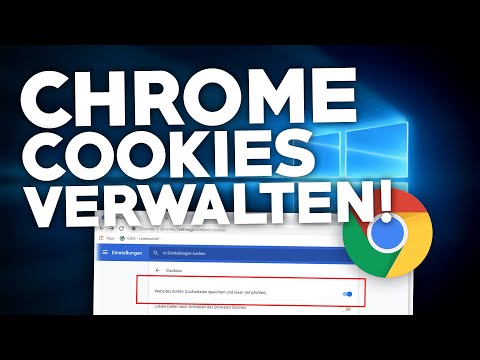Möchten Sie ein Spiel, das Sie gerade spielen, mit Ihrem Publikum streamen? In diesem wikiHow zeigen wir dir, wie du deine PS4 per Livestream auf Twitch streamst. Zuerst benötigen Sie einen Twitch-Account, richten dann die Zwei-Faktor-Authentifizierung ein und übertragen schließlich Ihr Gameplay.
Schritte

Schritt 1. Richte ein Twitch-Konto ein (falls du noch keins hast) und verknüpfe es mit deiner PlayStation
Öffne das Einstellungen Menü, indem Sie vom Startbildschirm nach oben navigieren.
- Du wirst es finden Mit anderen Diensten verknüpfen in dem Kontoverwaltung Speisekarte.
- Melden Sie sich bei Ihrem Twitch-Konto an oder erstellen Sie eines.

Schritt 2. Richten Sie die Zwei-Faktor-Authentifizierung auf Twitch ein
Gehen Sie zu https://link.twitch.tv/mySecurity, melden Sie sich an, wenn Sie dazu aufgefordert werden, und klicken Sie dann auf Zwei-Faktor-Authentifizierung einrichten.
- Klicken 2FA aktivieren, geben Sie eine vertrauenswürdige Telefonnummer ein (eine, mit der Sie die in einer SMS gesendeten Sicherheitscodes zuverlässig abrufen können), klicken Sie auf Weitermachen und gib dann den 7-stelligen Verifizierungscode ein, der von Twitch zu Verifizierungszwecken an dein Telefon gesendet wurde.
- Verwenden Sie eine Authentifizierungs-App auf Ihrem Mobiltelefon (wie Authy oder Google Authenticator), um den auf Ihrem Bildschirm angezeigten QR-Code zu scannen, und geben Sie dann den auf dem Bildschirm angezeigten Code ein, sobald der QR-Code-Scan abgeschlossen ist.
- Nach diesen Schritten sollten Sie eine E-Mail von Twitch erhalten, dass Ihr Konto 2FA aktiviert ist.

Schritt 3. Drücken Sie die "SHARE"-Taste auf Ihrem Controller
Es befindet sich links neben dem Touchpad und zeigt eine Liste mit Freigabeoptionen an, einschließlich der Freigabe eines Screenshots oder der im Hintergrund abgespielten Musik.

Schritt 4. Wählen Sie Gameplay übertragen und wähle Zucken.
Du kannst einige Einstellungen wie Mikrofon, PS-Kamera und Kommentaranzeige anpassen, bevor du fortfährst.
Um diese Einstellungen zu ändern, während Sie live sind, drücken Sie die Optionstaste auf Ihrem Controller

Schritt 5. Wählen Sie Broadcast starten
Wenn Sie mit der Übertragung fertig sind, drücken Sie erneut die Share-Taste auf Ihrer Fernbedienung und wählen Sie Sendung stoppen.